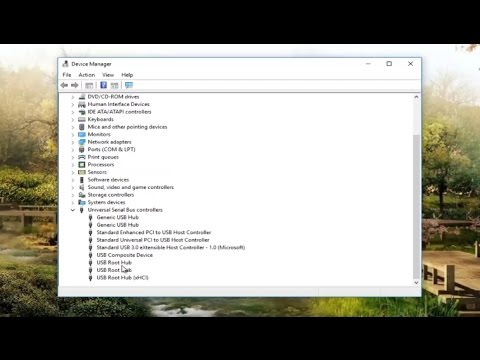Ja loga datoram rodas kāda problēma, atkopšanas attēls var palīdzēt atjaunot operētājsistēmu, kā arī novērst un novērst lielāko daļu problēmu. Katram datoram ir atkopšanas attēls, ko izmanto, lai atsvaidzinātu vai atiestatītu datoru. Tas tiek glabāts jūsu datorā paredzētajā atkopšanas nodalījumā. Attēlu atjaunošana virsmas grāmatai un Surface Pro 4 tagad ir pieejami Microsoft. Tādēļ varētu būt lietderīgi nekavējoties izveidot reģenerācijas piedziņu jūsu virsmas ierīcēm, tikai tad, ja jums būs nepieciešams laiks kādu laiku.

Izveidojiet atjaunošanas attēlu disku Surface Pro & Surface Book
Lai izveidotu virsmas grāmatu vai Surface Pro 4 atkopšanas disku, izpildiet šo procedūru.
1] Pievienojiet ierīces barošanu un pievienojiet to kontaktligzdai.
2] Meklēšanas lodziņā uzdevumjoslas ievadiet atgūšana un no parādītajām opcijām izvēlieties Izveidojiet atkopšanas disku. Ja dialoglodziņš Lietotāja kontu kontrole tiek piedāvāts, atlasiet Jā.
3] Pēc tam atzīmējiet izvēles rūtiņu Dublējumkopijas sistēmas faili uz atkopšanas disku un nospiediet pogu Tālāk.
Ekrānā, kas parādīsies jūsu virsmas ierīcē, būs redzams, vai jūsu USB diskā ir pietiekami daudz vietas. Atlasiet Atcelt, ja vēlaties aizvērt atkopšanas diska rīku.
4] Ievietojiet USB disku datora USB portā. Atveriet failu Explorer, ar peles labo pogu noklikšķiniet uz USB diska un atlasiet Formatēt. Sadaļā Failu sistēma atlasiet FAT32 un noklikšķiniet uz Sākt. Tas formatēs jūsu USB un izdzēsīs visu tā saturu.
5] Tagad atkal atvērt Izveidojiet atkopšanas disku vednis. Atzīmējiet izvēles rūtiņu Dublējumkopijas sistēmas faili uz atkopšanas disku un pēc tam noklikšķiniet uz Tālāk.
6] Izvēlieties USB disku, kuru vēlaties izmantot, un izvēlieties Nākamais. Tagad atlasiet Izveidot.
Atkopšanas attēlu un atkopšanas rīki tiks kopēti uz jūsu USB disku.
7] Kad esat pabeidzis, izvēlieties Finish.
Jūs varat arī Dzēst atkopšanas nodalījumu ja jūs vēlaties noņemt no Virsmas atgūšanas rīkus un atbrīvot vietu diskā.
Izmantojot savu virsmas atjaunošanas disku
1] Izslēdziet virsmas ierīci, vienlaikus pieslēdzot to un ievietojot USB atjaunošanas disku USB porti.
2] Nospiediet un turiet skaļuma samazināšanas pogu, kamēr nospiežat un atlaidīsit savu virsmu strāvas pogu. Apskatot virsmas logo, atlaidiet skaļuma pogu.
3] Pēc tam vienkārši izpildiet ekrānā redzamās instrukcijas.
Jūs varat arī izmantot Surface USB atgūšanas draudu, ja tiek prasīts instalēšanas faili, mēģinot atsvaidzināt vai atiestatīt, sadaļā Sākt> Iestatījumi> Atjaunināt un drošība> Atkopšana. Kad tiek parādīts jautājums, vienkārši ievietojiet atkopšanas disku un izpildiet norādījumus.
Atcerieties, ja jūs dzēst atkopšanas informāciju no jūsu Virsma pēc izveidot USB atkopšanas disku, pārliecinieties, ka jums saglabāt USB atkopšanas disku drošā vietā, jo atkopšanas attēls vairs netiks saglabāti jūsu virsmas, un jums būs nepieciešams jūsu USB atgūšanas draiveris, ja jums kādreiz būs nepieciešams atsvaidzināt vai atjaunot savu virsmu, saka Microsoft.
Varat arī lejupielādēt atjaunošanas attēlus un failus Surface Book, Surface Pro un citām virsmas ierīcēm, ja vēlaties, no Microsoft vietnes.